|
Proxmox没有对OVA模板的本机支持,这是令人惊讶的,因为它是用于创建打包的虚拟机或通常引用的虚拟设备的开放格式。
我们仍然可以在Proxmox中运行OVA模板,但是需要一些工作才能将其转换为功能良好的VM。
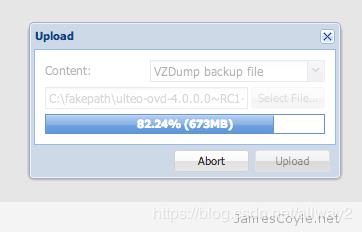
首先,让我们上传到服务器Proxmox OVA文件; 您可以使用SCP或Proxmox Web GUI进行此操作。如果您使用Proxmox Web GUI,则需要重命名OVA以iso扩展名结尾 并将其作为ISO图像 内容上载 。根据OVA文件的大小和可用的带宽,上载该文件可能需要一段时间。然后,该文件将在所选存储的转储文件夹中可用 。
SSH到Proxmox服务器上并找到OVA文件。OVA文件只是一个tar文件,其中包含图像文件和某些配置(例如CPU,RAM等)。运行tar命令以将OVA文件的组件提取到文件系统中。
tar –xvf my.ova.iso
输出将是两个或更多文件–一个将是OVF文件,其中包含虚拟机的设置和配置,一个或多个文件将是VMDK,它们是虚拟机的磁盘映像。
尽管您可以在Proxmox中运行VMDK文件,但建议使用qcow2,这是Proxmox虚拟机的默认文件格式。通过转换器运行VMDK文件–注意,使用大文件可能需要一段时间。
qemu-img convert -f vmdk myvm-disk1.vmdk -O qcow2 myvm-disk1.qcow2
现在,我们需要使用一些硬件将映像放入VM中,以便我们可以开始使用它。这就是棘手的地方– OVF文件与Proxmox不兼容,需要手动理解。此处的原理是,我们将使用Proxmox Web GUI创建VM,并替换为我们最近转换的qcow2映像创建的空磁盘映像。
您可以使用 vi打开OVF文件,并了解VM所需的一些基本设置。打开OVF文件,然后查找以下XML标记:
操作系统部分
虚拟硬件部分
网络
存储控制器
您应该能够大致了解KVM的要求。在Proxmox Web GUI中,单击“ 创建VM”,然后创建一个满足转换图像要求的VM。确保选择 qcow2 作为磁盘格式。单击完成后, 将创建一个空的VM –在本示例中,我使用了本地存储和VMID 101, 因此磁盘映像存储在/ var / lib / vz / images / 101中。
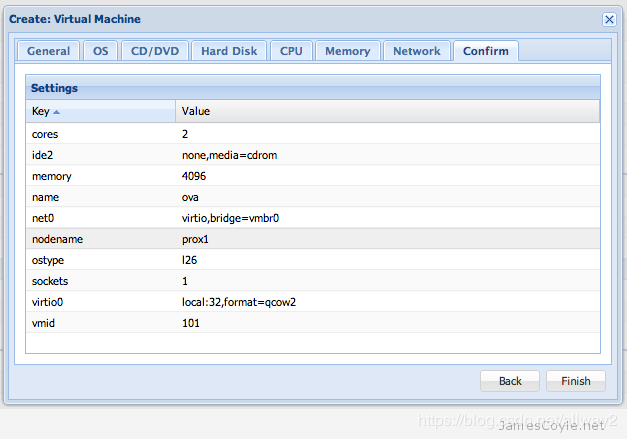
将先前转换的qcow2映像复制到现有映像上-请确保覆盖现有映像,否则将不使用您的映像,KVM将尝试以空白的空白映像开始。
mv /tmp/myvm-disk1.qcow2 /var/lib/vz/image/101/vm-101-disk-1.qcow2
就是这样–您现在可以从Proxmox Web GUI启动图像。
(责任编辑:IT) |
